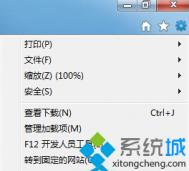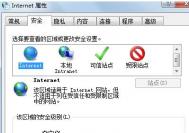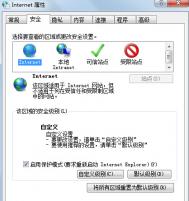Win7网页提示“只显示安全内容”的的处理方法
1.首先在电脑中打开IE浏览器,之后在打开的浏览器窗口中点击上方菜单栏中的工具(也就是齿轮状的按钮)-Internet选项。

2.在打开的Internet选项窗口中,将界面切换到安全这一栏中,然后点击下方的自定义级别按钮。
(本文来源于图老师网站,更多请访问http://m.tulaoshi.com)
3.在弹出来的窗口中,需要在设置列表中滚动到其他部分中,并在显示混合内容的下列选项中选择,三种选择分别代表的意思是:
a、选择禁用,将不会显示非安全项目
b、选择启用,在不询问的情况下,也将始终显示非安全项目
c、选择提示,网页使用非安全内容时将提示您

根据自己的需要选择完成之后,点击确定进行保存即可。
Win7系统开机提示错误代码0xcoooo42图老师8的解决方法
1、首先出现这样的问题必须要先去找到系统安装光盘,点击打开光驱,然后插入windows安装光盘后,在点击对电脑进行重启启动。

2、启动完成以后,选择打开语言设置选项,在点击窗口中的下一步;
3、下一步选择对电脑进行修复计算机选项;因为是损坏了一些文件,所以进行修复就可以解决电脑出现错误提示的现象,等待修复完成重启电脑开机即可。
win7系统下无法使用硬件加速的解决方法
1.首先需要在网上找到显卡的3个全加速dll文件,然后下载下来。这个是比较好找的,直接在搜索引擎中搜索就可以找到了。
2.接下来,双击桌面的计算机图标,打开资源管理器,然后在上方的地址栏中输入C:WindowsSystem32并单击回车,这样,就可以在打开的文件夹中找到deskadp.dTulaoshi.Comll、deskmon.dll、deskperf.dll 3个文件了,分别右键选中三个文件,然后在下滑菜单中选择获取权限。

3.最后,将第一个步骤中下载下来的三个dll文件复制到C:WindowsSystem32文件夹之中,出现的文件重复提示,直接点击覆盖就可以了。
修改win7 CMD命令窗口字体大小的方法
1、首先在运行中输入CMD打开命令提示符。

2、然后右键点击命令提示符窗口左上角,在弹出的菜单中点击默认值如下图。

3、然后在字体界面,选择较大的大小即可,并确定(也可以选择新宋体然后选择大小)。

4、这时字体还不会改变,需要关闭命令提示符,再打开才能看到效果!
Win7系统让U盘可以直接拨叉的方法
1、在插入U盘并按组合键Win+R打开运行窗口输入devmgmt.msc按回车键或确定。

2、打开设备管理器之后,在窗口中找到磁盘驱动器并展开,在列表中可以看到U盘驱动程序(如图),并双击打开。

3、在U盘驱动程序属性窗口中,切换菜单栏至策略选项卡,并选择删除策略,可以选择快速删除(默认)状态,设置后并点击确定即可。
(本文来源于图老师网站,更多请访问http://m.tulaoshi.com)
win7系统Excel中插入超链接出现“由于本机限制”的解决方法
1.首先同时按下键盘上的Win+R快捷键打开电脑的运行窗口,在打开的运行窗口中,输入regedit并单击回车,这样就可以打开注(m.tulaoshi.com)册表编辑器窗口了。

2.在打开的注册表编辑器窗口中,依次点击展开左侧窗口中的HKEY_CURRENT_USERSoftwareClasses.html,之后就可以在右侧窗口中看到一个默认选项了,右键点击这个选项,然后选择修改。

3.在弹出来的编辑窗口中,将数值数据修改为Htmlfile后点击确定保存即可。

win7出现错误0x00000040的解决方法

故障原因:
通过蓝屏代码文字描述,我们了解到,该蓝屏是由于网络名称无法使用(有冲突)导致。
应对措施:
(如果不能进系统则在开始时按F8然后进入到安全模式来进行操作)
1、进入系统后,按下WIN+R,然后在运行中输入ncpa.cpl 回车;

2、在网络连接列表中,删除多余的连接,保留你要用的连接(如果发现删除为灰色,那么可以先禁用再启动);
3、如果使用的是无线的网络,那么就将有线的网卡设备禁用了,以免冲突;
操作方法:右键点击计算机属性设备管理器网络适配器,然后将不用的网卡右键选择禁用就可以了。